最近,小编收到了很多关于bios设置光驱启动的问题。看来大家都很想学如何通过BIOS光驱启动啊!那么BIOS光驱启动的方法是什么呢?这不是每个人都知道的。下面小编为您带来:bios设置光驱启动方法教程。
bios设置光驱启动方法:
在BIOS设置界面中,按键盘左右方向键将光标定位在“Boot”项上。
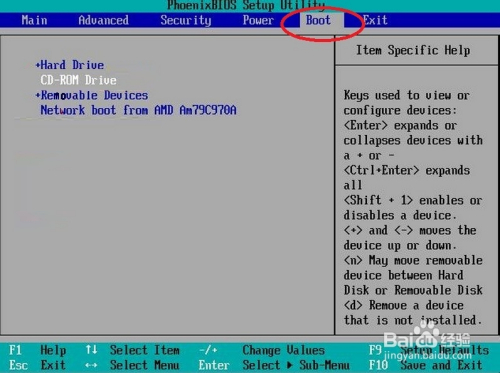 :bios设置光驱启动方法教程图1
:bios设置光驱启动方法教程图1
然后将光标定位到“CD-ROM Driver”上,按住“+”号,直到“CD-ROM”上升到第一位。
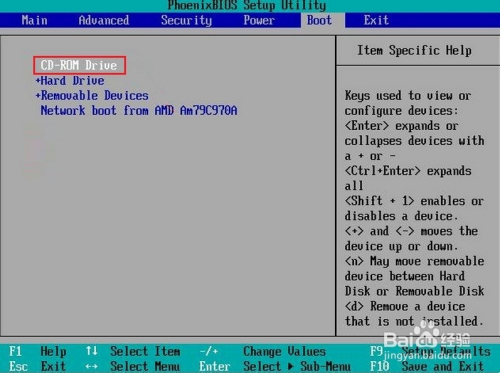 :bios设置光驱启动方法教程图2
:bios设置光驱启动方法教程图2
最后将光标定位在“退出”选项卡上,选择第一项“退出保存”
Changes”,然后按回车键,在弹出的窗口中选择“YES”,再次按回车确认,然后电脑重新启动并从光驱启动。
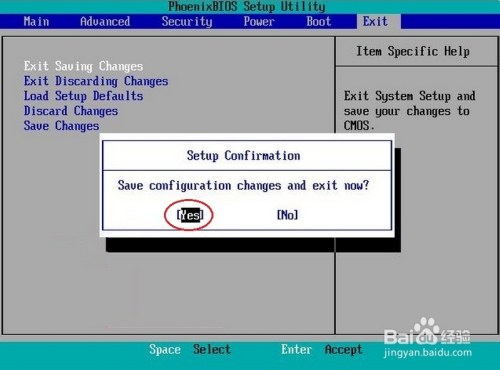 :bios设置光驱启动方法教程图3
:bios设置光驱启动方法教程图3
上面是:bios设置光驱启动方法教程,这个方法你已经掌握了吗?当然,小编相信大家一定要掌握BIOS光盘启动设置方法。毕竟这是用光驱重装系统的必经之路。这个方法你也可以学习一下,赶紧试试吧。
分享到: